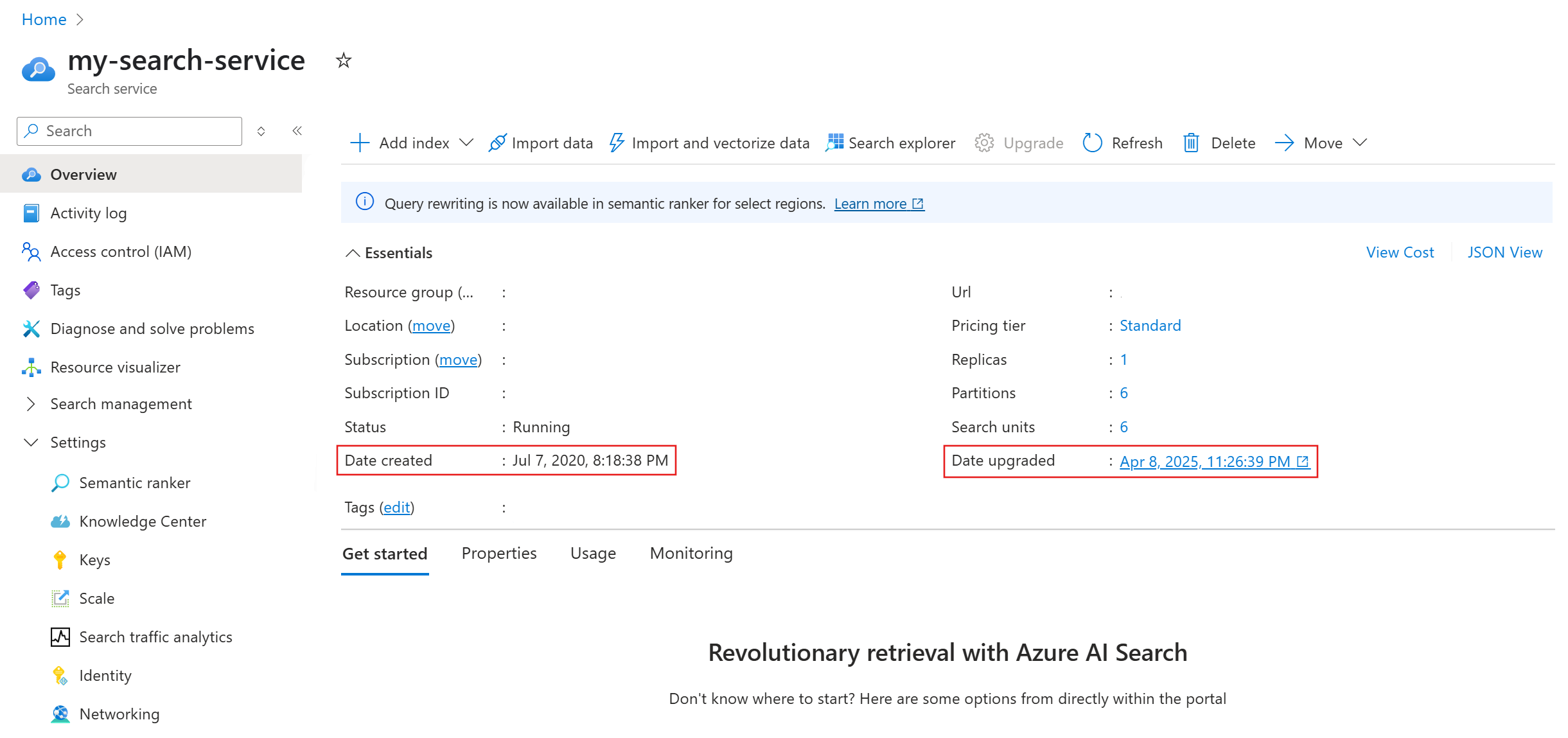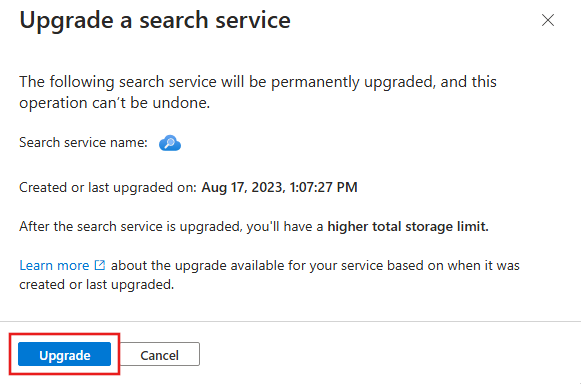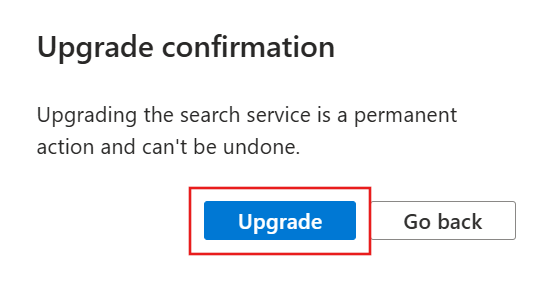업그레이드는 이전 검색 서비스를 동일한 지역에서 만든 새 서비스의 기능으로 제공합니다. 특히 기본 서비스의 컴퓨팅 기능을 업그레이드합니다. 이 일회성 작업은 애플리케이션에 호환성이 손상되는 변경 내용을 도입하지 않으며 코드를 변경할 필요가 없습니다.
적격 서비스의 경우 업그레이드를 통해 추가 비용 없이 동일한 가격 책정 계층의 파티션 스토리지 및 벡터 인덱스 크기가 증가합니다.
이 문서에서는 Azure Portal에서 서비스를 업그레이드하는 방법을 설명합니다. 또는 Search Management REST API 를 사용하여 서비스를 프로그래밍 방식으로 업그레이드할 수 있습니다. 자세한 내용은 REST를 사용하여 검색 서비스 관리를 참조하세요.
팁 (조언)
가격 책정 계층을 변경하시겠습니까? 기본 계층과 표준(S1, S2 및 S3) 계층 간에 전환할 수 있습니다.
서비스 업그레이드 정보
2024년 4월, Azure AI Search는 새로 만든 검색 서비스의 스토리지 용량 을 늘렸습니다. 2024년 4월 이전에 만든 서비스는 용량이 변경되지 않았기 때문에 더 크고 빠른 파티션을 원하는 경우 새 서비스를 만들어야 했습니다. 그러나 이제 일부 이전 서비스를 업그레이드하여 더 높은 용량의 파티션을 활용할 수 있습니다.
현재 업그레이드는 적격 서비스의스토리지 제한 및 벡터 인덱스 크기만 증가합니다.
업그레이드 자격
업그레이드 자격을 얻으려면 서비스에서 다음을 수행해야 합니다.
- 2024년 4월 3일 이전에 만들어졌습니다. 이 날짜 이후에 만든 서비스에는 이미 더 높은 용량이 있어야 합니다.
- 더 높은 용량이 사용되는 지역에 있어야 합니다. 테이블의 각주에 설명된 대로 대부분의 지역은 더 높은 용량의 파티션을 제공합니다.
- 가격 책정 계층에 용량 제약 조건이 없는 지역에 있어야 합니다. 제한된 지역 및 계층은 각 테이블의 각주에 표시됩니다.
중요합니다
2019년 1월 1일 이전에 만든 일부 검색 서비스는 업그레이드를 지원하지 않습니다. 이 경우 스토리지 및 벡터 제한을 늘리려면 대용량 지역에 새 서비스를 만들어야 합니다.
스토리지 한도 높아집니다.
적격 서비스의 경우 다음 표에서는 업그레이드 전후의 스토리지 제한(파티션당)을 비교합니다.
| 기본 1 | S1 | S2 | S3/HD | 레벨 1 | L2 | |
|---|---|---|---|---|---|---|
| 업그레이드 전 제한 | 2GB | 25GB | 100GB | 200GB | 1TB | 2TB |
| 업그레이드 후 제한 | 15GB | 160GB | 512GB | 1TB | 2TB | 4 테라바이트 (4 TB) |
2024년 4월 3일 이전에 만든 기본 서비스 1개는 원래 하나의 파티션으로 제한되었으며 업그레이드 후 3개의 파티션으로 증가합니다. 다른 모든 가격 책정 계층의 파티션 수는 동일하게 유지됩니다.
더 높은 벡터 제한
적격 서비스의 경우 다음 표에서는 업그레이드 전후의 벡터 인덱스 크기(파티션당)를 비교합니다.
| 기초 | S1 | S2 | S3/HD | 레벨 1 | L2 | |
|---|---|---|---|---|---|---|
| 업그레이드 전 제한 | 0.5GB 1 또는 1GB 2 | 1GB 1 또는 3GB 2 | 6GB 1 또는 12GB 2 | 12GB 1 또는 36GB 2 | 12GB | 36GB |
| 업그레이드 후 제한 | 5GB | 35GB | 150GB | 300GB | 150GB | 300GB |
1 2023년 7월 1일 이전에 만든 서비스에 적용됩니다.
2 2023 년 7월 1일부터 2024년 4월 3일까지 독일 중서부, 카타르 중부 및 인도 서부를 제외한 모든 지역에서 생성된 서비스에 적용되며, 1 개의 제한이 적용됩니다.
서비스 만들기 또는 업그레이드 날짜 확인
개요 페이지에서 만든 날짜 및 업그레이드된 날짜를 포함하여 검색 서비스에 대한 다양한 메타데이터를 볼 수 있습니다.
서비스를 만든 날짜에 따라 업그레이드 자격이 부분적으로 결정됩니다. 서비스가 업그레이드되지 않은 경우 업그레이드된 날짜가 표시되지 않습니다.
서비스 업그레이드
서비스 업그레이드를 실행 취소할 수 없습니다. 계속하기 전에 검색 서비스의 스토리지 제한 및 벡터 인덱스 크기를 영구적으로 늘려야 합니다. 비프로덕션 환경에서 이 작업을 테스트하는 것이 좋습니다.
업그레이드하는 동안 검색 서비스의 가용성은 프로비전한 복제본 수에 따라 달라집니다. 복제본이 두 개 이상인 경우 하나의 복제본이 업데이트되는 동안 서비스를 계속 사용할 수 있습니다. 자세한 내용은 Azure AI 검색의 안정성을 참조하세요.
서비스를 업그레이드하려면 다음을 수행합니다.
Azure Portal에 로그인하고 검색 서비스를 선택합니다.
개요 페이지의 명령 모음에서 업그레이드를 선택합니다.
이 단추가 흐리게 표시되면 서비스에 업그레이드를 사용할 수 없습니다. 서비스에 최신 업그레이드가 있거나 업그레이드자격이 없습니다.
서비스에 대한 업그레이드 세부 정보를 검토한 다음 업그레이드를 선택합니다.
업그레이드를 취소할 수 없음을 알려주는 확인 메시지가 나타납니다.
서비스를 영구적으로 업그레이드하려면 업그레이드를 선택합니다.
알림을 확인하여 작업이 시작되었음을 확인합니다.
서비스 크기에 따라 이 작업을 완료하는 데 몇 시간이 걸릴 수 있습니다. 업그레이드에 실패하면 서비스가 원래 상태로 돌아갑니다.
다음 단계
검색 서비스를 업그레이드한 후 크기 조정 구성을 다시 고려할 수 있습니다.